Eredetileg a Joomla! 3.4 telepítéséről terveztem cikket írni. Lassan haladtam, sok minden beelőzött ennek a feladatnak. Közben megjelent a 3.4.1 verzió, így hát annak a telepítését mutatom be. Nem egy meglévő teszt, vagy éles webhelyet frissítek, hanem a Joomla! 3.x telepítése saját gépen című cikkben már használt WampServer környezetbe újonnan telepítem. Ezzel lehetőség nyílik arra, hogy a verzió tisztán, önmagában legyen látható. A telepítés leírása és a tapasztalatok a cikkben.
A technikai követelmények nem változtak a Joomla! 3.3.x-hez képest (ITT olvashatók angol nyelven): az általam használt környezetben Apache 2.4.9, PHP 5.512, MySQL 5.6.17 van beállítva. Ha tehát a tárhelyen, vagy a localhoston eddig Joomla! 3.3.x dolgozott, akkor a 3.4.1 verziónak is futnia kell.
Előkészületek
Beállítások ellenőrzése. Ez a lépés egy már használt környezetben nem hozhat különösebb izgalmakat. Még egyszer összevetem a WampServer beállításait a Joomla! 3.4 technikai követelményeivel.
Mappa és alias létrehozása. Ennek mikéntje megtalálható a bevezetőben is említett cikkben, így most nem írom le ismét.
Csomag letöltése és kibontása a telepítő mappába. A Joomla! 3.4.1 angol nyelvű telepítőcsomagja letölthető INNEN. A zip állományt ki kell csomagolni a verzió számára létrehozott könyvtárba, és már indulhat is a telepítés.
A telepítés
A telepítés nem tér el a Joomla! 3.x eddigi verzióiban megszokottól. Amint az látható, a képernyők is hasonlóak.
Az első telepítő képernyőn az eddigiekhez hasonlóan ki kell tölteni a webhellyel kapcsolatos főbb adatokat. A leírást leszámítva minden mező kitöltendő. A nyelvválasztás csak a telepítési eljárás nyelvének kiválasztására vonatkozik, a webhellyel kapcsolatos telepítések, illetve nyelvi beállítások majd a telepítési eljárás legvégén, vagy az oldal beállításainak elvégzésekor kerülnek sorra. Az adminisztrátor felhasználó neve lehetőleg ne admin legyen. Az e-mail címnek formailag helyesnek kell lennie. A két jelszónak - természetesen - egyeznie kell. Beállítható, hogy telepítést követően hogyan induljon a webhely, működjön az oldal nyilvános felülete, vagy legyen üzemen kívül. Alapesetben ilyenkor egy a Joomla! által beépítve tartalmazott rövid üzenet, és egy bejelentkező űrlap jelenik meg a weboldal látogatóinak.
A következő képernyőn az adatbázis beállításai találhatók. Az adatbázis-kezelő típusánál több választási lehetőség is van, én MySQLi-t használok. Az állomás neve (hostname) szolgáltatótól függően lehet localhost, vagy valami más. Az adatbázis elérésével, és az esetleges korlátozásokkal (lehet-e egynél több adatbázist létrehozni a tárhelyen, mi az adatbázis neve, típusa, felhasználónév és jelszó, stb.) kapcsolatos információkat a szolgáltatótól kapott dokumentáció tartalmazza. Ha saját gépen telepítünk, akkor ezekre az adatokra nekünk van ráhatásunk. A táblanév előtag beállítása lehetőséget ad arra, hogy egy adatbázison belül akár több webhely adatbázis tábláit tároljuk. A biztonsági mentésnek csak már létező adatbázis esetén van jelentősége, most nem használható, mivel az adatbázis még csak ezt követően jön majd létre.
Egy csak görgetéssel áttekinthető képernyőn láthatjuk összefoglalva az eddig megadott beállításokat, illetve a PHP beállítások ellenőrzésének eredményét. Lehetőség van arra, hogy ezeket egy e-mailben elküldessük az adminisztrátor beállított címére. Telepíthetünk (angol nyelvű) mintaadatokat is, de ez általában nem szükséges, illetve a későbbiek során csak hátráltatnának az ezzel a lépéssel járó adatok és beállítások. Ha most ismerkedünk a Joomla! rendszerrel, akár hasznos is lehet, de később már inkább csak akadályoz. Függetlenül a mintaadatok telepítésétől, a Médiakezelőben találunk majd három mappát, amelyek közül a sampledata a mintaadatokkal feltöltött oldal képeit tartalmazza.
A telepítés gyorsan megtörténik, általában egy perc körüli idő szükséges hozzá.
A telepítés végén az alap angol mellé további nyelveket telepíthetünk. Ezt most kihagyom, és majd később hajtom végre. Kötelező viszont a telepítéshez szükséges Installation mappa eltávolítása. Ameddig ezzel nem végeztünk, nem is léphetünk tovább.
Az Installation mappa eltávolítását követően a webhelyre, vagy az adminisztrációs oldalra léphetünk be. Mivel a webhelyen még semmilyen tartalom sincs, ezért először az adminisztrációs oldalon elkezdem a telepített oldal beállítását.
A telepítés során megadott felhasználónévvel és jelszóval léphetünk be az adminisztrációba. A képernyő alján a jobb oldalon megtalálható a Joomla! verziószáma, középen egy a www.joomla.org weboldalra vezető link, és bal oldalon egy link a webhelyünk nyitólapjára. A bejelentkező űrlap most még angol nyelvű, de újabb nyelv(ek) telepítése után már kiválasztható, milyen nyelven kommunikáljon velünk az oldal.
Az adminisztráció kezdő képernyője, itt még angol nyelven. A képernyő felépítése a 3.0 megjelenése óta ehhez hasonló. Balra fent egy Joomla! logó, amely az adminisztráció bejelentkező oldalára hivatkozik. Ettől jobbra a menüsáv, a jobb szélen pedig egy előnézeti (a webhely főoldalára mutató) hivatkozás, és egy lenyíló menü, ahol lehetőség van a profiladatok szerkesztésére és az adminisztrációból való kijelentkezésre. Az ablak bal oldalán az oldalsávban a legfontosabb gyorshivatkozások, jobbra pedig információ a bejelentkezett felhasználókról, a legnépszerűbb és a legfrissebben feltöltött cikkekről. A képernyő alján balról jobbra előbb egy újabb előnézeti hivatkozás, információ a webhely nyilvános oldalán és az adminisztrációba bejelentkezett felhasználók számáról, a belső üzenetek száma, jobbra pedig a webhely neve és a copyright.
Újdonságok
Ha belépünk az Extension Managerbe (Bővítmények), Látható, hogy egy új pont, az Update Sites jelent meg a bal oldalon. Erre kattintva találjuk meg azokat a forrásokat, ahonnan webhelyünk frissítéseket tölt le.
A Joomla! alaprendszer telepítését követően csak néhány bejegyzés található itt. A különböző bővítmények, mint például a nyelvek telepítése után újabb tételek jelennek meg a listában. A frissítési források akár egyenként is engedélyezhetők, vagy tilthatók.
A Komponensek között a telepítés után hiába keressük a Weblinkeket, a funkció kikerült az alap telepítőcsomagból. Egy meglévő Joomla! weboldalt frissítve a komponens nem fog eltűnni, de frissítése már a külső bővítményekhez hasonlóan történik majd.
Alapfelszerelés (néhány szokásos bővítmény telepítése)
Nyelvek. A cikk írásának idején nincs még újabb nyelvi állomány a Joomla! Közösségi Portálon. A telepítés webről szolgáltatás ugyan jelenleg nem működik, a nyelvi kiegészítések telepítése azonban igen. Így nem szükséges külön megkeresni, letölteni és telepíteni a magyar nyelvi kiegészítést megtehetjük a Bővítmények/Nyelvkezelő pontban. Itt először a Nyelv telepítése gombra (balra fent), majd a helyén megjelenő Nyelvek keresése gombra kell kattintanunk. Ekkor egy listában megjelennek a telepíthető nyelvi csomagok. A magyart kiválasztva a Telepítés gombra kattintva kész is van a dolog telepítés része.
Alapértelmezetten csak az angol látható a telepített nyelvek felsorolásában. Ez igaz a weboldalra (Site), az adminisztrációra (Administrator) és a tartalomra (Content) is. Első lépésként balra fent az Install Language (Nyelv telepítése) gombra kell kattintani.
A telepíthető nyelvek listájában keressük meg a magyart. A cikk írásának idején még nem készült el a Joomla! 3.4.1 verzióval teljesen kompatibilis nyelvi csomag. Erre egy üzenet is figyelmeztet. A nyelvi csomag telepítése és aktiválása után látható lesz, hogy valóban vannak nem lefordított szövegek. A balra fent található Install (Telepítés) gombra kattintva elvégezhetjük a csomag telepítését.
A folyamat sikeres befejezését egy üzenet is megerősíti.
A Nyelvkezelő telepített nyelveket felsoroló képernyőjére kerülünk. Itt lehet kijelölni a webes és az adminisztrációs felület alapértelmezett nyelvét. Válasszuk mindkét helyen a magyart.
A harmadik beállítási lehetőség a tartalom nyelvi tulajdonságának megadására szolgál. A meglévő angol alapján is egyszerűen létrehozható a magyar bejegyzés, de a gyorsabb haladás érdekében ideírom a szükséges értékeket.
A nyelv telepítésének befejezése és egy újbóli bejelentkezés után látható, hogy a Joomla! immár magyarul kommunikál. Itt-ott, azonban "kilátszik" az angol is, akit ez zavar a nyelvkezelő Felülbírálások (Overrides) pontjában magyaríthatja ezeket az üzeneteket is. A másik lehetőség megvárni a magyar önkéntesek által készített nyelvi fordítás újabb kiadásának megjelenését. Mivel a jelenlegi változat még a Joomla! 3.3-hoz készült, ez az idő vélhetően már nincs távol.
"Telepítés a webről" fül. Ez a Joomla! 3.3 idején megjelent szolgáltatás a Bővítmények menüpont Telepítés almenüjében érhető el. Amennyiben még nem telepítettük volna, egy A "Telepítés a webről" fül hozzáadása feliratú gomb segítségével tehetjük meg azt. Csak a verzióval kompatibilis bővítményeket listázza. Az eddigi három mellé egy további lehetőség a bővítmények telepítésére.

Sajnos, még e cikk írásakor sem működik a szolgáltatás, amely a Joomla! 3.4.1 verzió megjelenése óta nem elérhető.
Mentés. Mentésekre az Akeeba Backup Core verzióját használom. Nagyon valószínűtlen, hogy ne működne a Joomla! 3.4.1 alatt, de azért biztos, ami biztos telepítem.
Admin felület elrejtése. Erre a célra a JLSecure My Site beépülőt szoktam használni. Van róla egy cikk is ITT. Több más megoldás és lehetőség is van persze,de nekem ez eddig bejött. Localhoston csak a kompatibilitás tesztelése miatt kerül fel.
Hibás login értesítés. Én általában a Login Failed Log bővítményt használom. Egy rövid cikk ITT olvasható róla. Az eddig használt bedolgozó Joomla! 3.x verzióhoz már nem elérhető. Ezért egy új bővítményt választottam, a Login Failure Alert-et. Természetesen localhoston nincs jelentősége, pusztán a kompatibilitás ellenőrzése miatt telepítettem.
Oldatérkép. A célra nagyon megfelelő az xmap OSMap bővítmény. Az xmap fejlesztése és elérhetősége megszűnt (sajnos). Az OSMap használja az xmap beépülőit.
Jól látható, hogy a bővítmények telepítése után a frissítési források listája is bővült.
Összefoglaló
A Joomla! 3.4.1 telepítése nem különösen bonyolult feladat, és nem tér el a 3.x verziók telepítésétől. Jól használható újdonságok jellemzik, amikről a későbbiekben igyekszem cikkeket írni.
A cikkben szereplő nevesített bővítményekkel kapcsolatban semmilyen reklám, vagy támogatói megállapodás nincs érvényben köztem, és a bővítményeket fejlesztők között. A leírtak a saját véleményemet tükrözik.

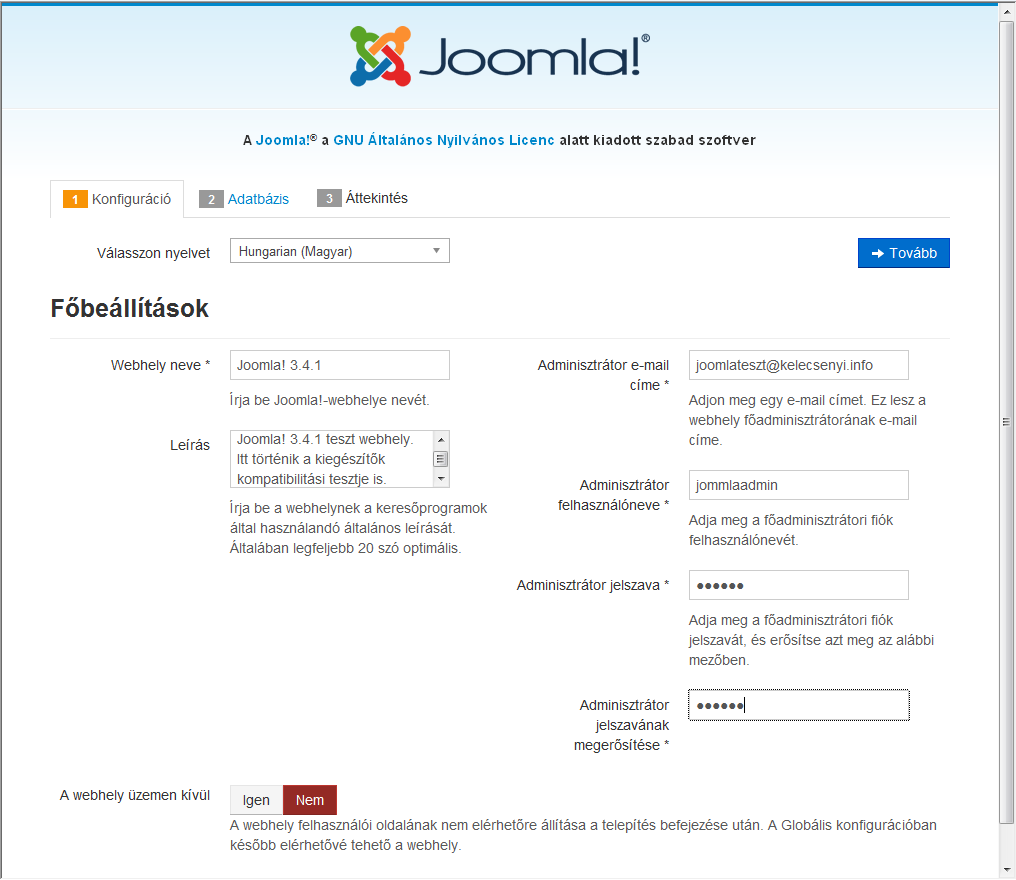
















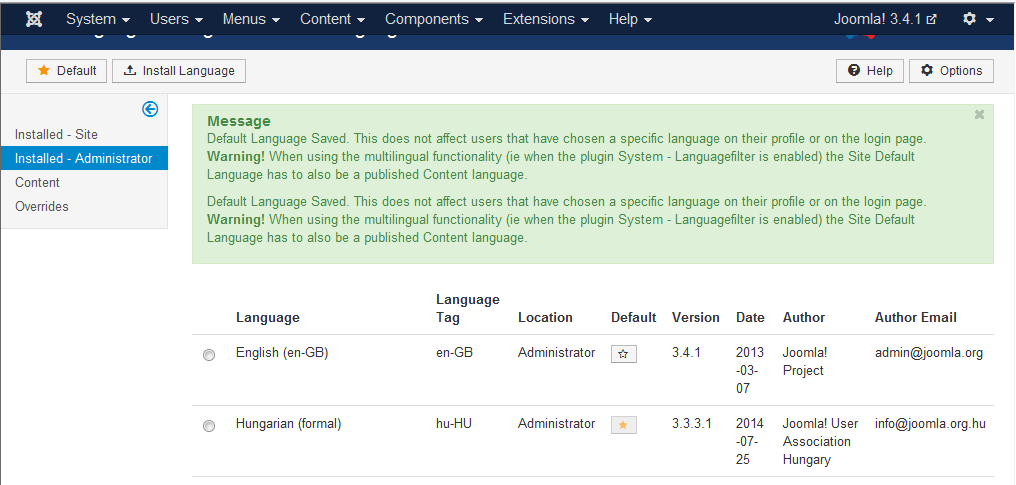


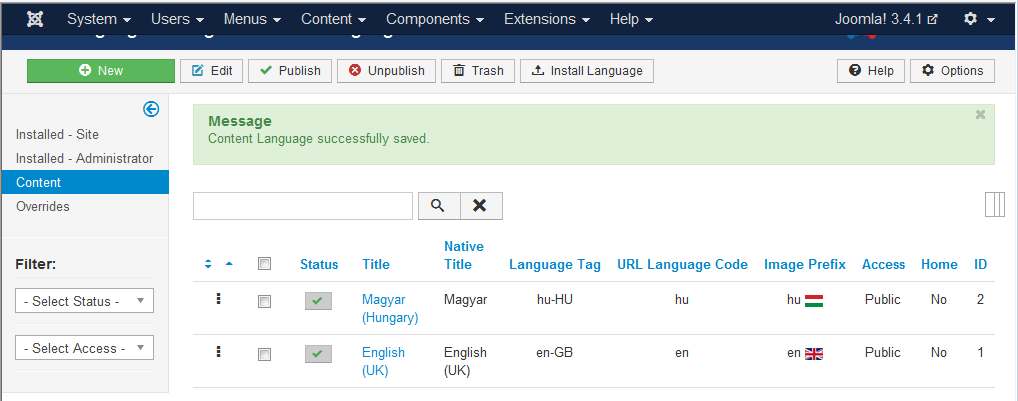


Nincs jogosultságod hozzászólás beküldésére. Kérlek jelentkezz be!